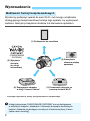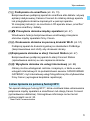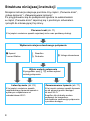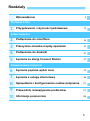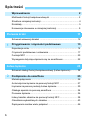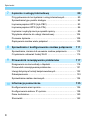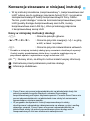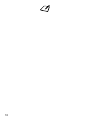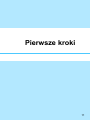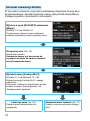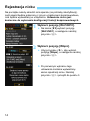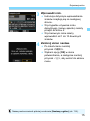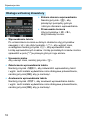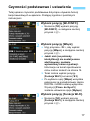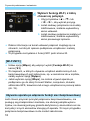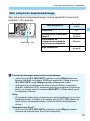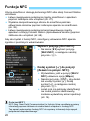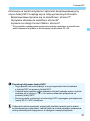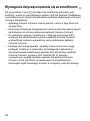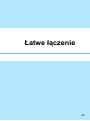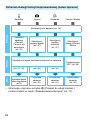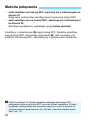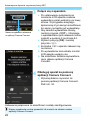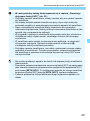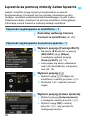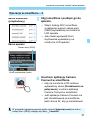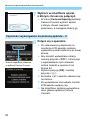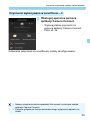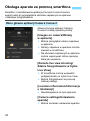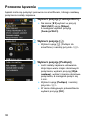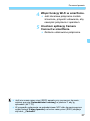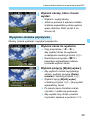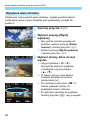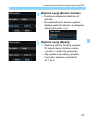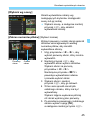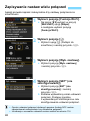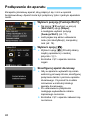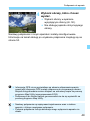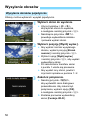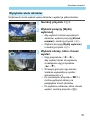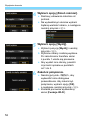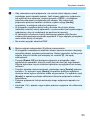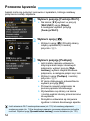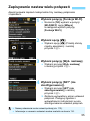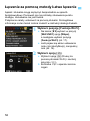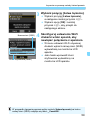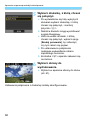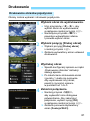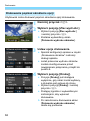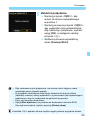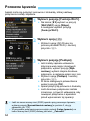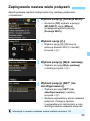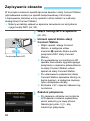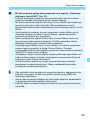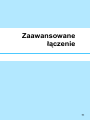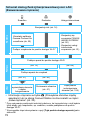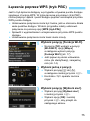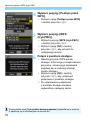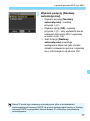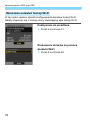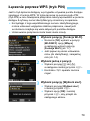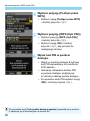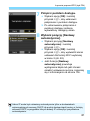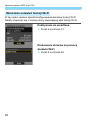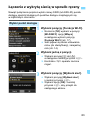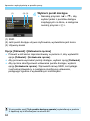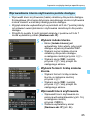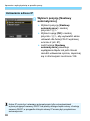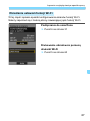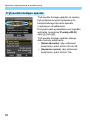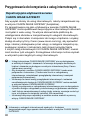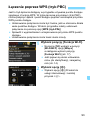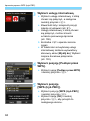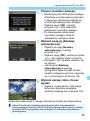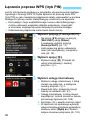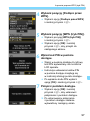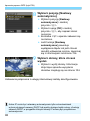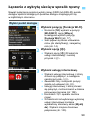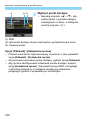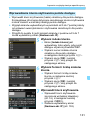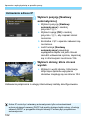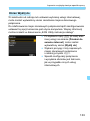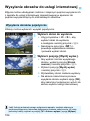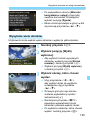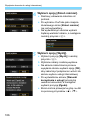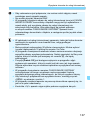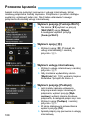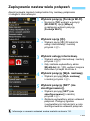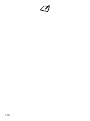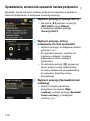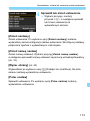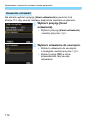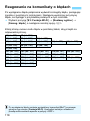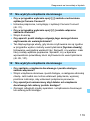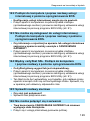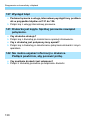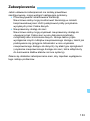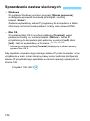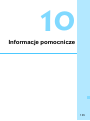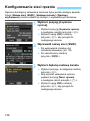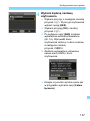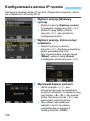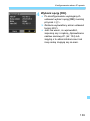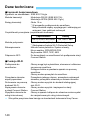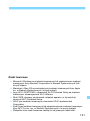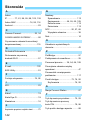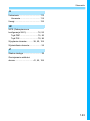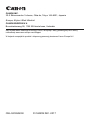POLSKI
Instrukcja obsługi
funkcji bezprzewodowej
INSTRUKCJA
OBSŁUGI

2
Wystarczy podłączyć aparat do sieci Wi-Fi
lub innego urządzenia
obsługującego bezprzewodowe funkcje tego aparatu, by wykonywać
zadania, takie jak przesyłanie obrazów lub sterowanie aparatem.
* Wymaga najnowszej wersji oprogramowania układowego.
Wprowadzenie
Możliwości funkcji bezprzewodowych
(CANON iMAGE
GATEWAY)
(5) Wysyłanie
obrazów
do usługi
internetowej
(1) Podłączanie do smartfona
(3) Drukowanie obrazów za
pomocą drukarki Wi-Fi
(2) Przesyłanie
obrazów między
aparatami
(4) Zapisywanie obrazów
w stacji Connect Station*
Usługi internetowe CANON iMAGE GATEWAY nie są obsługiwane
w niektórych krajach i obszarach. Informacje dotyczące konkretnych
krajów i obszarów są dostępne na witrynie internetowej firmy Canon
(www.canon.com/cig).

3
Wprowadzenie
(1)q Podłączanie do smartfona (str. 25, 73)
Bezprzewodowo podłączaj aparat do smartfona albo tabletu i używaj
aplikacji dedykowanej Camera Connect do zdalnej obsługi aparatu
lub przeglądania obrazów zapisanych w pamięci aparatu.
W niniejszej instrukcji i na monitorze LCD aparatu słowo „smartfon”
oznacza smartfony i tablety.
(2)z Przesyłanie obrazów między aparatami (str. 47)
Wbudowane funkcje bezprzewodowe umożliwiają przesyłanie
obrazów między aparatami firmy Canon.
(3)l Drukowanie obrazów za pomocą drukarki Wi-Fi (str. 57)
Podłączaj aparat do drukarki zgodnej ze standardem PictBridge
(bezprzewodowa sieć LAN), aby drukować obrazy.
(4)Zapisywanie obrazów w stacji Connect Station (str. 67)
Bezprzewodowo podłączaj aparat do stacji Connect Station
(sprzedawana osobno) w celu zapisania obrazów.
(5)m Wysyłanie obrazów do usługi internetowej (str. 89)
Obrazy można udostępniać rodzinie i znajomym, a także w wielu
usługach internetowych za pośrednictwem serwisu CANON iMAGE
GATEWAY, czyli internetowej usługi fotograficznej dla użytkowników
firmy Canon (wymagana bezpłatna rejestracja).
Ten aparat obsługuje funkcję NFC*, która umożliwia łatwe ustanowienie
połączenia między aparatem a smartfonem lub stacją Canon Connect
(sprzedawana oddzielnie). Szczegółowe informacje na ten temat
można znaleźć na str. 20.
* Near Field Communication
Łatwe łączenie za pomocą funkcji NFC

4
Niniejsza instrukcja obejmuje poniższe trzy części: „Pierwsze kroki”,
„Łatwe łączenie” i „Zaawansowane łączenie”.
Po przygotowaniu się do podłączenia zgodnie ze wskazówkami
wczęści „Pierwsze kroki” zapoznaj się z poniższym schematem
iprzejdź do interesującej Cię strony.
Struktura niniejszej instrukcji
Pierwsze kroki (str. 11)
W tej części omówiono sposób rejestracji nicku oraz podstawy obsługi.
Wybieranie miejsca docelowego połączenia
z Aparat
Connect Station
q Smartfon
l Drukarka
m Usługa internetowa
Wybór metody połączenia
W przypadku opcji q i l można wybrać
metodę połączenia.
Łatwe łączenie (str. 23)
W tej części omówiono sposób
bezpośredniego łączenia aparatu z
wybranym urządzeniem za
pośrednictwem Wi-Fi.
Zaawansowane łączenie (str. 71)
W tej części opisano sposób łączenia
się za pomocą punktu dostępu
do sieci Wi-Fi.
Smartfon lub drukarkę można
podłączyć do komputera,
jednocześnie zachowując połączenie
z punktem dostępu.

5
Rozdziały
Wprowadzenie
2
Pierwsze kroki
Przygotowanie i czynności podstawowe
13
Łatwe łączenie
Podłączanie do smartfona
25
Przesyłanie obrazów między aparatami
47
Podłączanie do drukarki
57
Łączenie ze stacją Connect Station
67
Zaawansowane łączenie
Łączenie poprzez wybór sieci
73
Łączenie z usługą internetową
89
Sprawdzanie i konfigurowanie nastaw połączenia
111
Przewodnik rozwiązywania problemów
117
Informacje pomocnicze
135
1
2
3
4
5
6
7
8
9
10

6
2
1
Wprowadzenie 2
Możliwości funkcji bezprzewodowych .............................................. 2
Struktura niniejszej instrukcji ............................................................ 4
Rozdziały.......................................................................................... 5
Konwencje stosowane w niniejszej instrukcji ................................... 9
Pierwsze kroki 11
Schemat sekwencji działań ........................................................... 12
Przygotowanie i czynności podstawowe 13
Rejestracja nicku ............................................................................ 14
Czynności podstawowe i ustawienia .............................................. 17
Funkcja NFC .................................................................................. 20
Wymagania dotyczące łączenia się ze smartfonem....................... 22
Łatwe łączenie 23
Schemat obsługi funkcji bezprzewodowej (Łatwe łączenie)........... 24
Podłączanie do smartfona 25
Metoda połączenia ......................................................................... 26
Automatyczne łączenie za pomocą funkcji NFC ............................ 27
Łączenie za pomocą metody Łatwe łączenie................................. 30
Obsługa aparatu za pomocą smartfona ......................................... 34
Ponowne łączenie .......................................................................... 36
Łatwy transfer obrazów za pomocą funkcji NFC ............................ 38
Określanie wyświetlanych obrazów................................................ 43
Zapisywanie nastaw wielu połączeń .............................................. 46
Spis treści

7
Spis treści
6
5
4
3
Przesyłanie obrazów między aparatami 47
Podłączanie do aparatu ..................................................................48
Wysyłanie obrazów .........................................................................50
Ponowne łączenie...........................................................................54
Zapisywanie nastaw wielu połączeń ...............................................55
Podłączanie do drukarki 57
Łączenie za pomocą metody Łatwe łączenie .................................58
Drukowanie .....................................................................................61
Ponowne łączenie...........................................................................64
Zapisywanie nastaw wielu połączeń ...............................................65
Łączenie ze stacją Connect Station 67
Zapisywanie obrazów .....................................................................68
Zaawansowane łączenie 71
Schemat obsługi funkcji bezprzewodowej sieci LAN
(Zaawansowane łączenie) ..............................................................72
Łączenie poprzez wybór sieci 73
Sprawdzanie typu punktu dostępu..................................................74
Łączenie poprzez WPS (tryb PBC).................................................75
Łączenie poprzez WPS (tryb PIN) ..................................................79
Łączenie z wykrytą siecią w sposób ręczny....................................83

8
Spis treści
10
9
8
7
Łączenie z usługą internetową 89
Przygotowanie do korzystania z usług internetowych .................... 90
Sprawdzanie typu punktu dostępu ................................................. 92
Łączenie poprzez WPS (tryb PBC) ................................................ 93
Łączenie poprzez WPS (tryb PIN).................................................. 96
Łączenie z wykrytą siecią w sposób ręczny ................................... 99
Wysyłanie obrazów do usługi internetowej................................... 104
Ponowne łączenie ........................................................................ 108
Zapisywanie nastaw wielu połączeń ............................................ 109
Sprawdzanie i konfigurowanie nastaw połączenia 111
Sprawdzanie, zmiana lub usuwanie nastaw połączenia .............. 112
Czyszczenie ustawień funkcji Wi-Fi ............................................. 115
Przewodnik rozwiązywania problemów 117
Reagowanie na komunikaty o błędach......................................... 118
Przewodnik rozwiązywania problemów........................................ 131
Uwagi dotyczące funkcji bezprzewodowych ................................ 132
Zabezpieczenia ............................................................................ 133
Sprawdzanie nastaw sieciowych.................................................. 134
Informacje pomocnicze 135
Konfigurowanie sieci ręcznie........................................................ 136
Konfigurowanie adresu IP ręcznie................................................ 138
Dane techniczne........................................................................... 140
Skorowidz..................................................................................... 142

9
W tej instrukcji określenie „bezprzewodowy” i „bezprzewodowa sieć
LAN” odnosi się do ogólnego znaczenia funkcji Wi-Fi i oryginalnie
zaimplementowanych funkcji bezprzewodowych firmy Canon.
Termin „punkt dostępu” oznacza terminale bezprzewodowej sieci
LAN (punkty dostępu bezprzewodowej sieci LAN, routery
bezprzewodowe sieci LAN itp.), które przekazują połączenie
z bezprzewodową siecią LAN.
Ikony w niniejszej instrukcji obsługi
<6> : Oznacza pokrętło główne.
<W><X><Y><Z> : Oznacza przyciski nawigacji <S> w górę,
wdół, w lewo i w prawo.
<0> : Oznacza przycisk zatwierdzania ustawień.
* Ponadto w niniejszej instrukcji obsługi przy omawianiu określonych operacji
i funkcji zostały przedstawione także ikony i symbole znajdujące się na
przyciskach aparatu i wyświetlane na jego monitorze LCD.
(str. **) : Numery stron, na których można znaleźć więcej informacji.
: Ostrzeżenia przed problemami podczas obsługi.
: Informacje dodatkowe.
Konwencje stosowane w niniejszej instrukcji
Firma Canon nie ponosi odpowiedzialności za jakiekolwiek straty lub
szkody powstałe w wyniku błędnych ustawień komunikacji
bezprzewodowej pod kątem używania aparatu. Ponadto firma Canon nie
ponosi odpowiedzialności za jakiekolwiek inne straty lub zniszczenia
spowodowane użyciem aparatu.
W przypadku korzystania z funkcji bezprzewodowych należy
skonfigurować odpowiednie zabezpieczenia na własne ryzyko i według
własnego uznania. Firma Canon nie ponosi odpowiedzialności za
jakiekolwiek straty lub szkody spowodowane przez dostęp osób
nieupoważnionych lub inne naruszenia zabezpieczeń.

10

11
Pierwsze kroki

12
W tej części omówiono czynności podstawowe dotyczące funkcji sieci
bezprzewodowej i sposób rejestracji nazwy (dla potrzeb identyfikacji).
Postępuj zgodnie z poniższymi instrukcjami.
Schemat sekwencji działań
Wybierz w opcji [Wi-Fi/NFC] ustawienie
[Włącz].
(Punkty 1 i 2 na stronie 17)
Po pierwszym wybraniu tego ustawienia
zostanie wyświetlony ekran rejestracji nicku.
Zarejestruj nick. (str. 14)
Określ nick aparatu.
Ustawienie nazwy jest konieczne do
uzyskania dostępu do ekranu ustawień
funkcji bezprzewodowej.
Wyświetl ekran [Funkcja Wi-Fi].
(Punkty 3 i 4 na stronach 17–18)
Wybierz pozycję Funkcja Wi-Fi i nawiąż
połączenie.
Informacje o dalszych ustawieniach można
znaleźć w części „Łatwe łączenie” lub
„Zaawansowane łączenie”.
Łatwe łączenie (str. 23)
Podłącz aparat bezpośrednio do
urządzenia.
Zaawansowane łączenie (str. 71)
Podłącz za pomocą punktu dostępu
Wi-Fi.

13
1
Przygotowanie
iczynności podstawowe
W tej części omówiono sposób rejestracji nicku
(na potrzeby identyfikacji) niezbędnego do korzystania
z funkcji bezprzewodowych aparatu i wykonywania
czynności podstawowych.

14
Na początku należy określić nick aparatu (na potrzeby identyfikacji).
Jeśli aparat będzie połączony z innym urządzeniem bezprzewodowo,
nick będzie wyświetlany w urządzeniu. Ustawienie nicku jest
konieczne do wykonania konfiguracji funkcji bezprzewodowych.
1
Wybierz pozycję [Wi-Fi/NFC].
Na karcie [53] wybierz pozycję
[Wi-Fi/NFC], a następnie naciśnij
przycisk <0>.
2
Wybierz pozycję [Włącz].
Użyj przycisku <Z>, aby wybrać
pozycję [Włącz], a następnie naciśnij
przycisk <0>.
Po pierwszym wybraniu tego
ustawienia zostanie wyświetlony
ekran rejestracji nicku. Naciśnij
przycisk <0> i przejdź do punktu 3.
Rejestracja nicku

15
Rejestracja nicku
3
Wprowadź nick.
Instrukcje dotyczące wprowadzania
znaków znajdują się na następnej
stronie.
W przypadku używania nicku
domyślnego (nazwy aparatu) należy
przejść do kroku 4.
W przeciwnym razie należy
wprowadzić od 1 do 10 dowolnych
znaków.
4
Zamknij ekran nastaw.
Po zakończeniu naciśnij
przycisk <M>.
Wybierz opcję [OK] w oknie
potwierdzenia, a następnie naciśnij
przycisk <0>, aby wrócić do ekranu
menu.
Nazwę można zmienić później na ekranie [Nastawy ogólne] (str. 116).

16
Rejestracja nicku
Zmiana obszaru wprowadzania
Naciśnij przycisk <Q>, aby
przełączyć pomiędzy górnym
i dolnym obszarem wprowadzania.
Przesuwanie kursora
Użyj przycisków <Y> <Z>,
aby przesunąć kursor.
Wprowadzanie tekstu
Po umieszczeniu kursora w dolnym obszarze użyj przycisków
nawigacji <S> lub obróć pokrętło <6>, aby wybrać znak,
anastępnie naciśnij przycisk <0>, aby wprowadzić znak.
Liczbę wprowadzonych znaków i liczbę pozostałych znaków można
sprawdzić w polu [*/*] w prawym górnym rogu ekranu.
Usuwanie znaku
Aby usunąć znak, naciśnij przycisk <L>.
Zakończenie wprowadzania tekstu
Naciśnij przycisk <M>, aby zatwierdzić wprowadzony tekst
iwyjść. Jeśli zostało wyświetlone okno dialogowe potwierdzenia,
naciśnij przycisk [OK], aby je zamknąć
.
An
ulow
anie wprowadzania tekstu
Naciśnij przycisk <B>, aby anulować wprowadzanie tekstu
iwyjść. Jeśli zostało wyświetlone okno dialogowe potwierdzenia,
naciśnij przycisk [OK], aby je zamknąć.
Obsługa wirtualnej klawiatury

17
Tutaj opisano czynności podstawowe dotyczące używania funkcji
bezprzewodowych w aparacie. Postępuj zgodnie z poniższymi
instrukcjami.
1
Wybierz pozycję [Wi-Fi/NFC].
Na karcie [53] wybierz pozycję
[Wi-Fi/NFC], a następnie naciśnij
przycisk <0>.
2
Wybierz pozycję [Włącz].
Użyj przycisku <Z>, aby wybrać
pozycję [Włącz], a następnie naciśnij
przycisk <0>.
Jeżeli nick (na potrzeby
identyfikacji) nie został jeszcze
zdefiniowany, zostanie
wyświetlony ekran rejestracji.
Informacje na temat rejestrowania
nicku można znaleźć na stronie 14.
Teraz można wybrać pozycję
[Funkcja Wi-Fi] na karcie [53].
Po wybraniu opcji [Włącz] wszystkie
połączenia za pośrednictwem złącza
DIGITAL i HDMI zostaną wyłączone.
W pozycji [Przes. do Eye-Fi]
zostanie ustawiona opcja [Wyłącz].
3
Wybierz pozycję [Funkcja Wi-Fi].
Na karcie [53] wybierz pozycję
[Funkcja Wi-Fi], a następnie naciśnij
przycisk <0>.
Czynności podstawowe i ustawienia

18
Czynności podstawowe i ustawienia
4
Wybierz funkcję Wi-Fi, z którą
chcesz się połączyć.
Użyj przycisków <W> <X> lub
<Y><Z>, aby wybrać pozycję.
Jeżeli nastawy połączenia nie zostały
zdefiniowane, zostanie wyświetlony
ekran ustawień.
Jeżeli nastawy połączenia zostały już
zdefiniowane, zostanie wyświetlony
ekran ponownego łączenia.
Dalsze informacje na temat ustawień połączeń znajdują się na
stronach, na których opisano podłączane urządzenie i metodę
połączenia.
W przypadku korzystania z funkcji NFC patrz strona 20.
Ustaw opcję [Włącz], aby włączyć wybór [Funkcja Wi-Fi] na
karcie [53].
W miejscach, w których używanie urządzeń elektronicznych lub
bezprzewodowych jest zabronione, np. w samolocie lub w szpitalu,
należy wybrać op
cję [Wyłą
cz].
Jeżeli wybrano opcję [Włącz], nie można używać aparatu po
podłączeniu go do stacji Connect Station, komputera, drukarki,
odbiornika GPS, telewizora lub innego urządzenia za pomocą kabla
(str. 19).
Jeśli chcesz przyznać priorytet połączeniu bezprzewodowemu, nie
posługuj się przełącznikiem zasilania, nie obracaj pokrętła wyboru
trybów, nie otwieraj pokrywy gniazda karty/komory akumulatora ani nie
korzystaj z innych elementów sterujących aparatu. W innym przypadku
połączenie bezprzewodowe może zostać zakończone.
[Wi-Fi/NFC]
Używanie aparatu po włączeniu funkcji sieci bezprzewodowej

19
Czynności podstawowe i ustawienia
Stan połączenia bezprzewodowego można sprawdzić za pomocą
kontrolki <k> aparatu.
Stan połączenia bezprzewodowego
Kontrolka <k>
Stan połączenia
Kontrolka
<k>
Połączono Wł.
Wysyłanie lub odbieranie
danych
Szybkie
miganie
Oczekiwanie na
połączenie/oczekiwanie
na ponowne połączenie
Miganie
Błąd połączenia
Dość szybkie
miganie
Przestrogi dotyczące połączenia przewodowego
Jeśli w pozycji [53: Wi-Fi/NFC] ustawiono opcję [Włącz], łączenie
kablem interfejsu lub kablem HDMI jest wyłączone. Ustaw w pozycji
[53: Wi-Fi/NFC] opcję [Wyłącz] przed podłączeniem kabla.
Jeśli aparat jest podłączony do stacji Connect Station, komputera,
drukarki, odbiornika GPS, telewizora lub innych urządzeń za pomocą
kabla, nie można zmienić ustawień [Wi-Fi/NFC]. Odłącz kabel przed
konfiguracją ustawień.
Karty
W przypadku braku karty w aparacie nie można podłączyć go do sieci
bezprzewodowej. Ponadto w przypadku pozycji [l] i [m] aparat nie
może łączyć się bezprzewodowo, jeżeli na karcie nie są zapisane
obrazy.
Używanie karty Eye-Fi
Jeśli w pozycji [53: Wi-Fi/NFC] ustawiono opcję [Włącz],
trans
fer
obrazów za pomocą karty Eye-Fi jest wyłączony.

20
Użycie smartfona z obsługą technologii NFC albo stacji Connect Station
umożliwia:
Łatwe nawiązywanie połączenia między smartfonem i aparatem
poprzez zetknięcie obu urządzeń (str. 27).
Wysłanie zarejestrowanego obrazu do smartfona podczas
odtwarzania obrazów poprzez zetknięcie aparatu ze smartfonem
(str. 38).
Łatwe nawiązywanie połączenia bezprzewodowego między
aparatem a stacją Connect Station (sprzedawana osobno) poprzez
zbliżenie obu urządzeń (str. 68).
Aby skorzystać z funkcji NFC, skonfiguruj ustawienia NFC aparatu
zgodnie z poniższymi wskazówkami.
1
Wybierz pozycję [Wi-Fi/NFC].
Na karcie [53] wybierz pozycję
[Wi-Fi/NFC], a następnie naciśnij
przycisk <0>.
2
Dodaj symbol [X] do pozycji
[Zezwól na połącz. NFC].
Wyświetlane, jeśli w pozycji [Wi-Fi/
NFC] ustawiono opcję [Włącz].
Naciśnij przycisk <B>, aby dodać
lub usunąć symbol [X]. Dodaj
symbol [X], a następnie naciśnij
przycisk <0>.
Jeżeli nick (na potrzeby identyfikacji)
nie został jeszcze zdefiniowany,
zostanie wyświetlony ekran rejestracji
(str. 14).
Funkcja NFC
Co to jest NFC?
NFC (ang. Near Field Communication) to funkcja, która umożliwia wymianę
informacji poprzez zbliżenie do siebie dwóch urządzeń z funkcją NFC.
Ten aparat wykorzystuje funkcję NFC do wymiany informacji dotyczących
połączenia bezprzewodowego.
Strona się ładuje...
Strona się ładuje...
Strona się ładuje...
Strona się ładuje...
Strona się ładuje...
Strona się ładuje...
Strona się ładuje...
Strona się ładuje...
Strona się ładuje...
Strona się ładuje...
Strona się ładuje...
Strona się ładuje...
Strona się ładuje...
Strona się ładuje...
Strona się ładuje...
Strona się ładuje...
Strona się ładuje...
Strona się ładuje...
Strona się ładuje...
Strona się ładuje...
Strona się ładuje...
Strona się ładuje...
Strona się ładuje...
Strona się ładuje...
Strona się ładuje...
Strona się ładuje...
Strona się ładuje...
Strona się ładuje...
Strona się ładuje...
Strona się ładuje...
Strona się ładuje...
Strona się ładuje...
Strona się ładuje...
Strona się ładuje...
Strona się ładuje...
Strona się ładuje...
Strona się ładuje...
Strona się ładuje...
Strona się ładuje...
Strona się ładuje...
Strona się ładuje...
Strona się ładuje...
Strona się ładuje...
Strona się ładuje...
Strona się ładuje...
Strona się ładuje...
Strona się ładuje...
Strona się ładuje...
Strona się ładuje...
Strona się ładuje...
Strona się ładuje...
Strona się ładuje...
Strona się ładuje...
Strona się ładuje...
Strona się ładuje...
Strona się ładuje...
Strona się ładuje...
Strona się ładuje...
Strona się ładuje...
Strona się ładuje...
Strona się ładuje...
Strona się ładuje...
Strona się ładuje...
Strona się ładuje...
Strona się ładuje...
Strona się ładuje...
Strona się ładuje...
Strona się ładuje...
Strona się ładuje...
Strona się ładuje...
Strona się ładuje...
Strona się ładuje...
Strona się ładuje...
Strona się ładuje...
Strona się ładuje...
Strona się ładuje...
Strona się ładuje...
Strona się ładuje...
Strona się ładuje...
Strona się ładuje...
Strona się ładuje...
Strona się ładuje...
Strona się ładuje...
Strona się ładuje...
Strona się ładuje...
Strona się ładuje...
Strona się ładuje...
Strona się ładuje...
Strona się ładuje...
Strona się ładuje...
Strona się ładuje...
Strona się ładuje...
Strona się ładuje...
Strona się ładuje...
Strona się ładuje...
Strona się ładuje...
Strona się ładuje...
Strona się ładuje...
Strona się ładuje...
Strona się ładuje...
Strona się ładuje...
Strona się ładuje...
Strona się ładuje...
Strona się ładuje...
Strona się ładuje...
Strona się ładuje...
Strona się ładuje...
Strona się ładuje...
Strona się ładuje...
Strona się ładuje...
Strona się ładuje...
Strona się ładuje...
Strona się ładuje...
Strona się ładuje...
Strona się ładuje...
Strona się ładuje...
Strona się ładuje...
Strona się ładuje...
Strona się ładuje...
Strona się ładuje...
Strona się ładuje...
-
 1
1
-
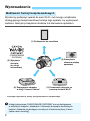 2
2
-
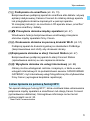 3
3
-
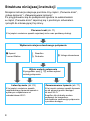 4
4
-
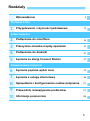 5
5
-
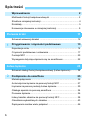 6
6
-
 7
7
-
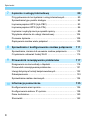 8
8
-
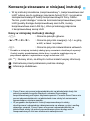 9
9
-
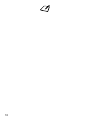 10
10
-
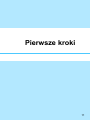 11
11
-
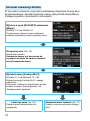 12
12
-
 13
13
-
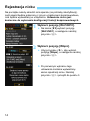 14
14
-
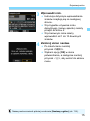 15
15
-
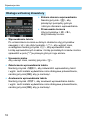 16
16
-
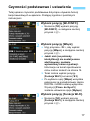 17
17
-
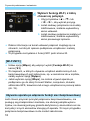 18
18
-
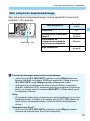 19
19
-
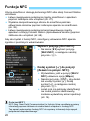 20
20
-
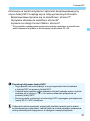 21
21
-
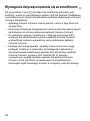 22
22
-
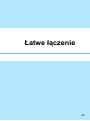 23
23
-
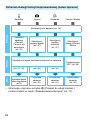 24
24
-
 25
25
-
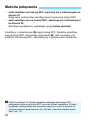 26
26
-
 27
27
-
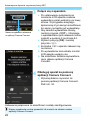 28
28
-
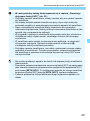 29
29
-
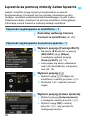 30
30
-
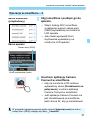 31
31
-
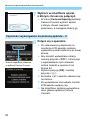 32
32
-
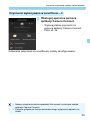 33
33
-
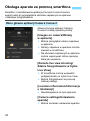 34
34
-
 35
35
-
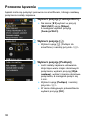 36
36
-
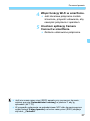 37
37
-
 38
38
-
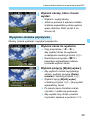 39
39
-
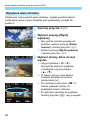 40
40
-
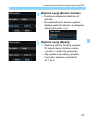 41
41
-
 42
42
-
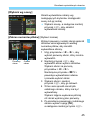 43
43
-
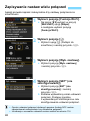 44
44
-
 45
45
-
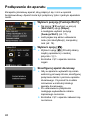 46
46
-
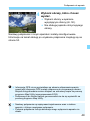 47
47
-
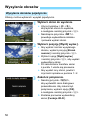 48
48
-
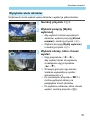 49
49
-
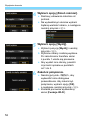 50
50
-
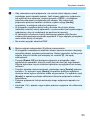 51
51
-
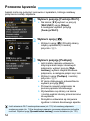 52
52
-
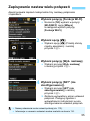 53
53
-
 54
54
-
 55
55
-
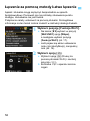 56
56
-
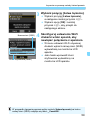 57
57
-
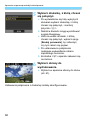 58
58
-
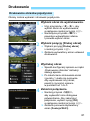 59
59
-
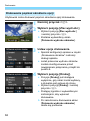 60
60
-
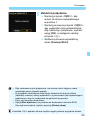 61
61
-
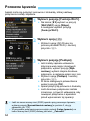 62
62
-
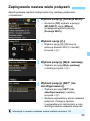 63
63
-
 64
64
-
 65
65
-
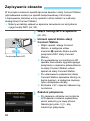 66
66
-
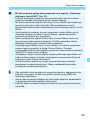 67
67
-
 68
68
-
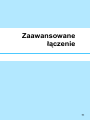 69
69
-
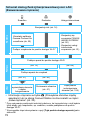 70
70
-
 71
71
-
 72
72
-
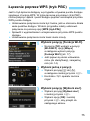 73
73
-
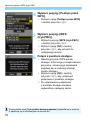 74
74
-
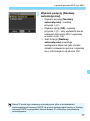 75
75
-
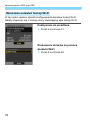 76
76
-
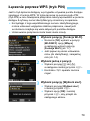 77
77
-
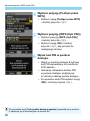 78
78
-
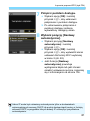 79
79
-
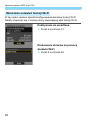 80
80
-
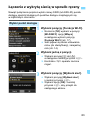 81
81
-
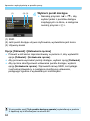 82
82
-
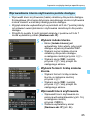 83
83
-
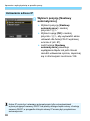 84
84
-
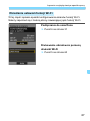 85
85
-
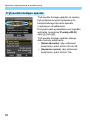 86
86
-
 87
87
-
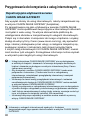 88
88
-
 89
89
-
 90
90
-
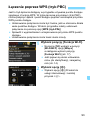 91
91
-
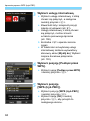 92
92
-
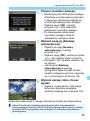 93
93
-
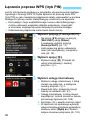 94
94
-
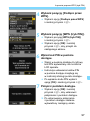 95
95
-
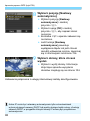 96
96
-
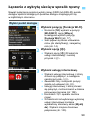 97
97
-
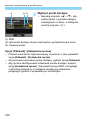 98
98
-
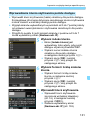 99
99
-
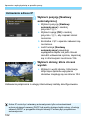 100
100
-
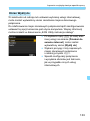 101
101
-
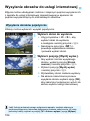 102
102
-
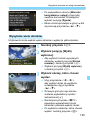 103
103
-
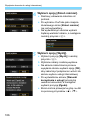 104
104
-
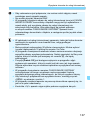 105
105
-
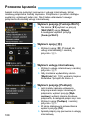 106
106
-
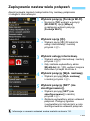 107
107
-
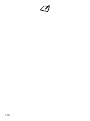 108
108
-
 109
109
-
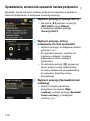 110
110
-
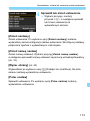 111
111
-
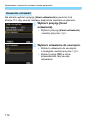 112
112
-
 113
113
-
 114
114
-
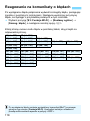 115
115
-
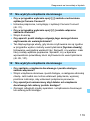 116
116
-
 117
117
-
 118
118
-
 119
119
-
 120
120
-
 121
121
-
 122
122
-
 123
123
-
 124
124
-
 125
125
-
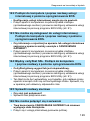 126
126
-
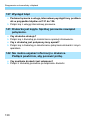 127
127
-
 128
128
-
 129
129
-
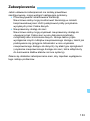 130
130
-
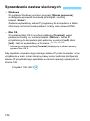 131
131
-
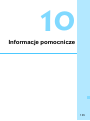 132
132
-
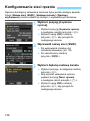 133
133
-
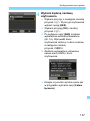 134
134
-
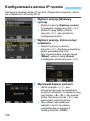 135
135
-
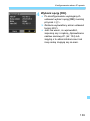 136
136
-
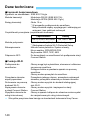 137
137
-
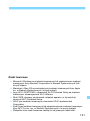 138
138
-
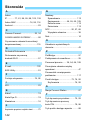 139
139
-
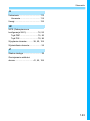 140
140
-
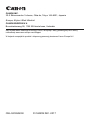 141
141
Powiązane artykuły
-
Canon EOS 4000D Instrukcja obsługi
-
Canon EOS 5D Mark IV Instrukcja obsługi
-
Canon EOS 80D Instrukcja obsługi
-
Canon EOS 1300D Instrukcja obsługi
-
Canon EOS 70D Instrukcja obsługi
-
Canon EOS 80D Instrukcja obsługi
-
Canon EOS 6D Instrukcja obsługi
-
Canon EOS 760D Instrukcja obsługi
-
Canon EOS 200D Instrukcja obsługi
-
Canon EOS 6D Mark II Instrukcja obsługi